
VLC es mejor que la mayoría de los reproductores multimedia integrados compatibles con el sistema Windows. Ofrece una buena calidad de reproducción. Además, no requiere ningún códec adicional para reproducir audio y vídeo de una fuente. La herramienta viene con una gran cantidad de funciones y múltiples opciones para ayudarle a obtener la mejor calidad de reproducción posible. Del mismo modo, puede cambiar la apariencia de VLC Media Player para que se adapte a sus preferencias si lo encuentra demasiado simplista.
En este artículo, analizamos algunas de las opciones ofrecidas por VLC Media Player y las formas de personalizarlas.
Personalizar la interfaz de VLC Media Player
Al iniciar el reproductor VLC, notará que la interfaz en la parte inferior muestra su aspecto tradicional, es decir, un bloque clásico de botones diseñado para controlar el
- Transmisión por secuencias de multimedia
- Botón de reproducción/pausa
- Botón de parada
- Adelante y atrás.
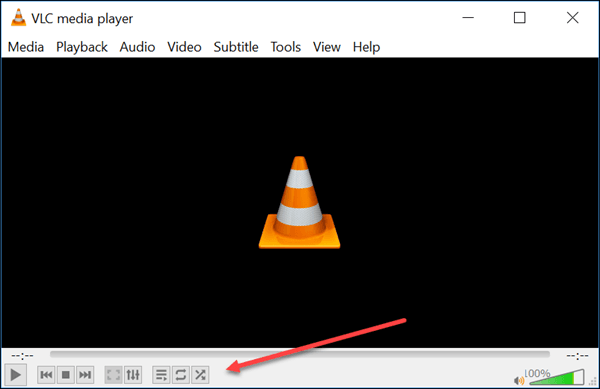
La organización de los menús y botones se ve bien colocada – sin embargo, si siente la necesidad de personalizarla, siga estos pasos.
Inicie VLC Media Player.
Pulse la pestaña Tools y seleccione Customize Interface de la lista de opciones que allí se muestran.
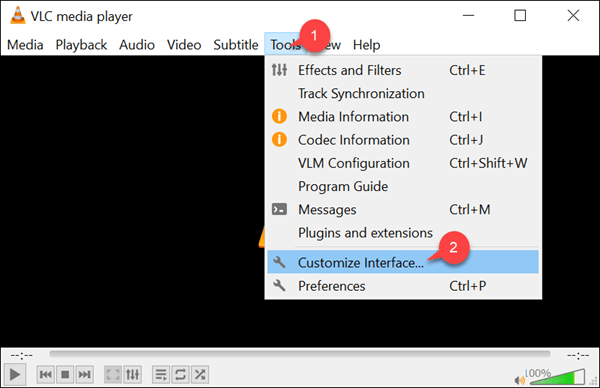
A continuación, se abrirá una nueva ventana deEditor de la barra de herramientas a la derecha. En esa ventana, notará que se muestran las siguientes pestañas. Usando el editor de la Barra de herramientas, puede añadir, editar, eliminar o mover los Botones usando el método de arrastrar y soltar.
Barra de herramientas principal : puede cambiar la posición de la barra de herramientas para colocarla encima del vídeo marcando la casilla marcada en su contra. Por defecto, la barra de herramientas muestra 2 líneas de controles y la línea 2 tiene los botones más utilizados.
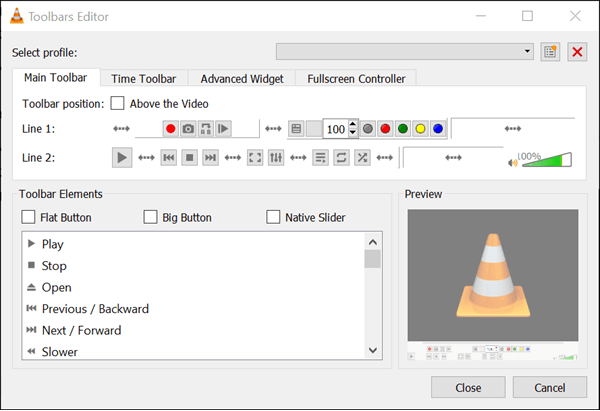
Barra de herramientas de tiempo – Junto a la `Barra de herramientas principal, puedes encontrar `Barra de herramientas de tiempo. Le permite personalizar la barra de herramientas de tiempo para que muestre la posición del vídeo o audio que se está reproduciendo actualmente.
Aparte de la Barra de Herramientas de Tiempo, puede ver el Widget Avanzado, y el Controlador de Pantalla Completa. Estos son los botones que no se utilizan con frecuencia y, por lo tanto, deberá habilitar Ver > Controles avanzados para hacerlos visibles.
Descargue VLC Skins y luego abra su configuración de VLC (Tools> Preferences) y cambie su interfaz de nativo a skins (marque la opciónuse custom Skin).
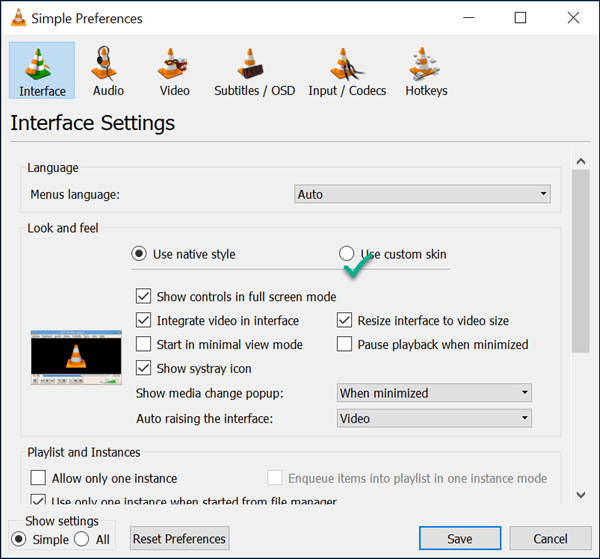
Puede elegir la máscara que desee o cambiarla cuando se encuentre en el modo de máscaras, simplemente navegando a la carpeta de máscaras y seleccionándola.
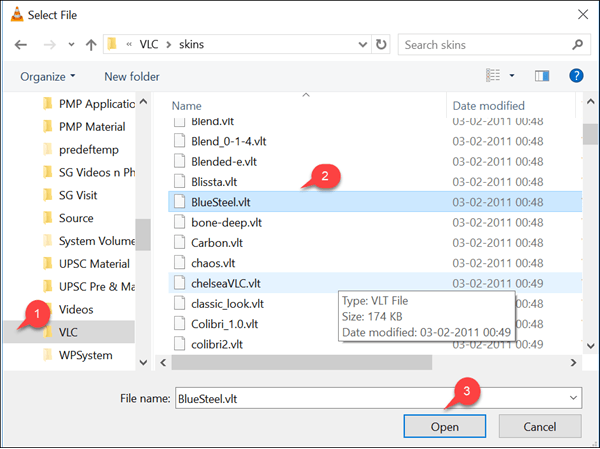
Para cambiar al nuevo modo Skins, reinicie el VLC.

¡Eso es todo!
Leer siguiente : Cómo usar Compressor Tool en VLC Media Player en Windows 10.
Contenido Relacionado
[pt_view id=»1047b4eroy»]
